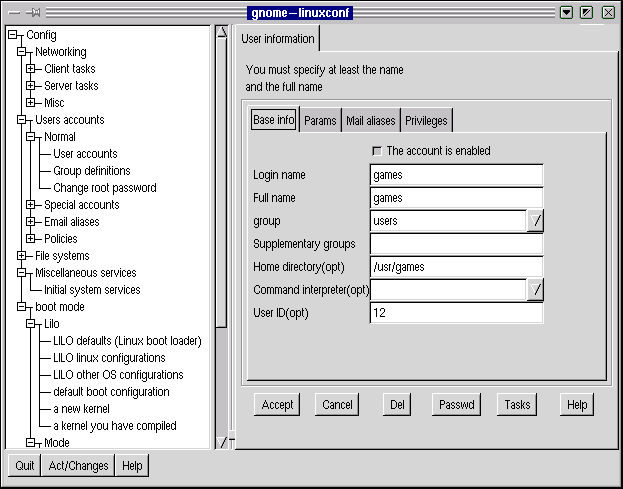|
Приглашения оболочки Одна из очень важных переменных имеет имя PS1. Эта переменная задает вид приглашения, которое bash выводит, когда ожидает ввода очередной команды пользователем. По умолчанию этой переменной присвоено значение "\s-\v\$ ". "\s-\v\$ ". -значиние /v замените /u |
Основы администрирования системы
С помощью экранной кнопки Add можно добавить нового пользователя, а щелкнув мышкой по имени уже существующего, вы получите возможность изменять значения отдельных параметров счета данного пользователя (см. рис. 8.8).
Описание всех возможностей программы linuxconf заняло бы слишком много места в данной книге. Я надеюсь, что общее представление о программе вы получили и сможете освоиться с ней самостоятельно. Кроме того, неплохое описание этой программы можно найти в нескольких книгах по Linux, например, в [П1.3]. Надо только сказать, что в Интернете встречаются неодобрительные отзывы некоторых пользователей об этой программе. Они советуют вместо ее использования напрямую редактировать конфигурационные файлы. Однако я не наталкивался на случаи ее некорректной работы. Решайте сами, пользоваться этой программой или нет.
В заключение нужно еще сказать, что работа с программой в текстовом режиме происходит вполне аналогично, только вместо мышки для перемещения по группам приходится пользоваться клавиатурой, а, выбрав конкретную группу, надо нажать клавишу <Enter> для доступа к окну, в котором можно изменять значения отдельных параметров.
Настройка окружения пользователя
Как вы уже знаете, при входе любого пользователя в систему для него запускается особый экземпляр оболочки - login shell. В процессе запуска в качестве login shell bash ищет следующие файлы:
- /etc/profile
- ~/.bash_profile
- ~/.bash_login
- ~/.profile
(в указанном порядке) и выполняет содержащиеся в них команды. Если bash запускается повторно из командной строки в интерактивном режиме (т. е. не для выполнения какой-то одиночной команды), то он находит файл ~/.bashrc и выполняет содержащиеся в нем команды. Впрочем, в дистрибутиве Mandrake файл ~/.bashrc вызывается и для login shell, а из него вызывается еще и общесистемный файл /etc/bashrc. Так что, как видите, тут возможны варианты.
Но какова бы ни была последовательность вызова этих скриптов, с их помощью для каждого сеанса работы пользователя создается так называемая "пользовательская среда" или окружение, представляющая собой набор переменных с установленными для них значениями. Эти значения считываются некоторыми программами и утилитами, и в соответствии с их значениями изменяется поведение системы в тех или иных ситуациях.
Файлы /etc/profile и /etc/bashrc определяют общесистемные настройки пользовательской среды, а остальные перечисленные файлы определяют индивидуальную среду конкретного пользователя. Сравнительно небольшие добавления или исправления в индивидуальных файлах настройки, изменяющие значения, заданные по умолчанию, могут сделать значительно более приятной для вас работу в системе (о вкусах, как известно, не спорят, и вряд ли люди, которые определяли настройки по умолчанию, угадали ваши предпочтения). Поэтому давайте кратко рассмотрим основные переменные пользовательской среды и то, каким образом вы сами можете их изменять.
Вначале посмотрите переменные окружения, которые заданы по умолчанию. Как мы уже говорили в "Оболочка bash" , это можно сделать с помощью команд set (и аналогичной ей команды typeset ) или env. Значение, присвоенное отдельной переменной, можно просмотреть с помощью команды echo $name, где name - имя переменной.
Из всех переменных, которые вы увидите по команде set, обычно меняют вид приглашения PS1 и перечень путей поиска PATH. О том, как поменять значения этих переменных, было подробно рассказано в "Оболочка bash" . Если вы почему-либо пропустили этот раздел, загляните в него сейчас. Так что осталось только решить, в каком именно скрипте задать этим переменным новые значения. Рассмотрим этот вопрос на примере переменной PATH.
Переменная PATH формируется в двух скриптах: /etc/profile (пути, общие для всех пользователей) и в одном из пользовательских скриптов (например, в ~/.bash_profile ), где к ранее сформированному перечню пользователь может добавить пути по своему желанию. Только не стоит делать это в файле ~/bashrc, так как последний перезапускается каждый раз при запуске второго, третьего и т. д. экземпляра оболочки. Для добавления пути в переменную PATH надо вписать в выбранный скрипт строку следующего вида (в этом примере в перечень добавляется путь /home/user/bin ):
PATH=$PATH:/home/user/bin
Обратите внимание на то, что двоеточия в конце нет. И имейте в виду, что каталоги просматриваются в поисках нужного файла в том порядке, как они перечислены в переменной PATH.
В отличие от MS-DOS Linux не ищет исполняемый файл в текущем каталоге. Поэтому, если вы хотите, чтобы поиск производился и в текущем каталоге, надо добавить и этот каталог (напомним, что он имеет имя, состоящее из одной точки) в переменную PATH. Но имейте в виду, что с точки зрения безопасности добавлять текущий каталог в перечень путей поиска недопустимо, так как злоумышленник может поместить в один из доступных ему по записи каталогов вредоносную программу, названную именем одной из часто используемых системных утилит. И, когда вы запустите эту программу, считая, что запускаете системную утилиту, она может нанести большой вред вашей системе, тем более, если вы запустили ее от имени суперпользователя.
При желании можно слегка "украсить себе жизнь", включив цветной вывод в команде ls (если по умолчанию он черно-белый). Для этого редактируем файл /etc/bashrc, в который добавляем строку:
alias ls = "ls -F --color"
Кстати, если вы захотите, чтобы Midnight Commander в окне эмулятора терминала был цветным, а не черно-белым, то установите переменную COLORTERM:
COLORTERM = ; export COLORTERM